
Практическая работа №1
«Решение задач с помощью языка программирования Паскаль»
9 класс
1. В системе программирования на Паскале открыть файл car.pas с программой, которая решает следующую задачу: скорость первого автомобиля v1 км/ч, второго – v2 км/ч, расстояние между ними – s км. Какое расстояние будет между ними через t часов, если автомобили изначально движутся в противоположные стороны?
2. Откомпилировать программу и при необходимости исправить все синтаксические ошибки.
3. Протестировать программу со следующими входными данными:
А) v1 = 40, v2 = 60, s = 20, t = 2;
Б) v1 = 50, v2 = 80, s = 5, t = 3;
В) v1 = 40, v2 = 40, s = 0, t = 0,5.
Доказать правильность работы программы.
4. Написать программу на Паскале и составить блок-схему для решения следующей задачи: дана величина A, выражающая объем информации в байтах. Перевести А в более крупные единицы измерения информации (Кбайт, Мбайт, Гбайт).
![]()
Практическая работа №2
«Решение задач на обработку массивов»
9 класс
1. Составить программу заполнения массива из 100 чисел случайными значениями из диапазона от -20 до 20. Подсчитать в этом массиве количество положительных и количество отрицательных значений.
2. Заполнить случайными числами в диапазоне от 1 до 5 два массива: A[1:20], B[1:20]. Найти и вывести на экран только те элементы этих массивов, значения которых совпадают. Например, если A[2] = B[2] = 4, то на экран надо вывести:
Номер: 2 значение 4
Если таких совпадений нет, то вывести на экран сообщение об этом.
Практическая работа №3
«Основы работы в MS Word»
9 класс
1. Открыть в текстовом редакторе Microsoft Word файл RECEPT.doc;
2. Установить следующие параметры страницы: нижнее и верхнее поля – 2 см, левое поле – 2,5 см, правое поле – 1,5 см;
3. Провести орфографическую проверку текста с помощью словаря;
4. С помощью различных параметров форматирования привести текст в соответствие с указаниями и образцом:
· заголовок (Винегрет овощной) отцентрировать;
· первую половину списка продуктов (картофель, морковь, свекла, соленые огурцы) прижать к левому краю;
· вторую половину списка продуктов (лук, масло, перец, листья салата) прижать к правому краю;
· в первом абзаце после списка продуктов установить абзацный отступ – 1,5 см, левую границу – 0 см, правую границу – 13 см и выровнять абзац по ширине;
· во втором абзаце после списка продуктов установить абзацный отступ – 9 см, левую границу – 8 см, правую границу – 16 см и выровнять абзац по ширине;
· использовать в тексте следующие шрифты:
заголовок – Arial, полужирный, подчеркивание, размер – 14;
название продуктов – Times New Roman, курсив, размер – 12;
текст рецепта – Courier New, размер – 12.
· Сохранить набранный текст под именем VINEGRET.doc.
|
Винегрет овощной Картофель – 3 шт Морковь – 2 шт Свекла – 1 шт Соленые огурцы – 2 шт Лук зеленый – 50 г Масло растительное – 2 ст. ложки Перец молотый, горчица, укроп – по вкусу Листья салата Огурцы, вареный картофель, свеклу, морковь нарезать тонкими ломтиками, лук нашинковать. Овощи выложить в посуду, перемешать, заправить маслом с добавлением перца, соли, горчицы. Готовый винегрет поставить в холодильник. При подаче на стол винегрет уложить горкой в салатник, украсить зеленым салатом, посыпать укропом. |
Практическая работа №4
«Создание растровых и векторных изображений»
9 класс
1. С помощью растрового редактора изобразить по образцу следующий рисунок:
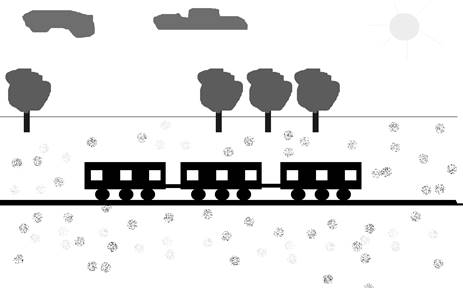
2. Сохранить рисунок под именем VAGON.bmp.
3. 
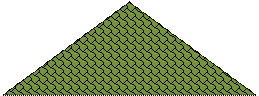 С
помощью векторного редактора изобразить по образцу следующий рисунок:
С
помощью векторного редактора изобразить по образцу следующий рисунок:
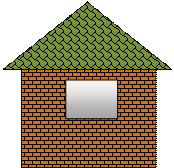 |
|||||
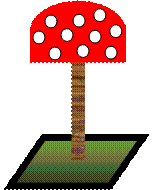 |
|||||
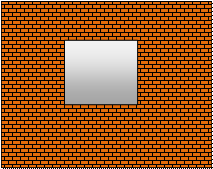 |
|||||
4. Сохранить рисунок под именем DVORIK.doc.
5. Сравните характеристику растрового и векторного изображения.
Практическая работа №5
«Создание мультимедийной презентации»
9 класс
1. Создать презентацию Компьютерной школы, состоящую из следующих слайдов (шаблон дизайна и эффекты подобрать самостоятельно);
1-й слайд:
Разметка слайда – Титульный слайд.
Заголовок: Компьютерная школа.
Подзаголовок: Учебный центр «Информатика».
2-й слайд:
Разметка слайда – Маркированный список.
Заголовок: Структура компьютерной школы.
Список:
младшее отделение (2-6 классы)
среднее отделение (7-8 классы)
старшее отделение (9-11 классы)
Добавить к слайду в нижнем правом углу произвольный рисунок из файла.
3-й слайд:
Разметка слайда – Только заголовок.
Заголовок: Младшее отделение (первый набор).
Добавить к слайду в центре фотографию из указанного преподавателем файла.
4-й слайд:
Разметка слайда – маркированный список.
Заголовок: Наши координаты:
Список:
Адрес: Рязанская область, р.п. Ухолово, ул. Вокзальная, д. 28а
Телефон: (49154)5-15-83
E-mail: uhshkola@yandex.ru
2. Сохранить презентацию под именем COMPSC.ppt.
Практическая работа №6
«Пересылка информации в сети Интернет»
9 класс
1. Запустить браузер.
2. Зайти на указанный преподавателем почтовый сервер.
3. Создать сообщение, содержащее информацию о вас (фамилия, имя) и 2 любых вопроса адресату.
4. Отправить сообщение по указанным преподавателем двум адресам.
5. Получить отправленные вам сообщения.
6. Прочитать полученные сообщения и ответить на них. К своим сообщениям присоединить графический файл из папки Photo.
7. Получить и прочитать отправленные вам сообщения.
8. Очистить папки Входящие и Отправленные.
![]()
Практическая работа №7
«Поиск информации в сети Интернет»
9 класс
1. Зайти на поисковый сервер http://www.rambler.ru в тематический каталог «Театр» и найти информацию о репертуаре театра «Ленком» на текущий месяц.
2. Используя любой поисковый сервер, узнать, какие файлы заражает компьютерный вирус WMCap.
3. Используя любой поисковый сервер, узнать, кто режиссер фильма «Унесенные ветром».
4. Используя любой поисковый сервер, узнать настоящую фамилию писателя Кира Булычева.
5. Используя любой поисковый сервер, найти информацию о расписании поездов из г. Рязань в г. Москва.
Практическая работа №8
«Проектирование и создание простейшей базы данных»
9 класс
1. Открыть приложение Microsoft Access.
2. Создать новую базу данных с помощью команды [Файл - Создать базу данных…] и присвоить ей имя «Провайдеры Интернета».
3. В окне Провайдеры Интернета: база данных выбрать группу объектов Таблицы, затем пункт Создание таблицы в режиме конструктора.
4. В появившемся окне Провайдеры Интернета: таблица в столбцах Имя поля и Тип данных ввести названия полей и требуемые типы данных. В нижней части окна задать свойства полей. При задании типов полей данных и свойств полей воспользоваться раскрывающимися списками. В качестве ключевого поля задать поле «№ п/п». Для сохранения команды ввести команду [Файл – Сохранить как…]. Присвоить таблице имя «Провайдеры Интернета».
5. После создания таблицы ее имя добавляется в окно базы данных и ее можно легко открыть либо в режиме Конструктора, либо в режиме Таблица.
6. Ввести 5-10 записей в БД.
Примечание:
База данных «Провайдеры Интернета» будет содержать следующие поля:
· «№ п/п» (счетчик) – ключевое поле, однозначно идентифицирующее запись;
· «Название провайдера» (текстовый) – содержит название фирмы;
· «Плата за подключение» (логический) – принимает значения ДА (плата взимается) и НЕТ (плата не берется);
· «Почасовая оплата» (денежный) – содержит величину оплаты в рублях за 1 час подключения;
· «Кол-во входных линий» (числовой) – содержит число входных телефонных линий;
· «Скорость канала Мбит/с» (числовой) – содержит значение суммарной пропускной способности каналов связи в Мбит/с, которые соединяют провайдера с Интернетом;
· «Web-сайт провайдера» (гиперссылка) – содержит ссылку на сайт провайдера в Интернете.
Практическая работа №9
«Создание простейшей электронной таблицы»
9 класс
1. Открыть приложение Microsoft Excel.
2. Ввести в ячейки A5, A6, и A7 названия устройств, а в ячейки B5, B6, B7 – их цены в долларах.
3. Ввести в ячейку C2 курс доллара.
4. Ввести в ячейку C5 формулу =B5*$C$2.
5. Скопировать формулы в ячейки C6 и C7.
![]()
Практическая работа №10
«Решение задач с помощью табличного процессора»
9 класс
1. Дан прямоугольный параллелепипед со сторонами a, b, c. Создайте таблицу вычисления:
а. объем – V=abc;
б. площадь поверхности – S = 2(ab + bc+ ac);
в.
длину
диагонали – ![]() ;
;
г.
угол
между диагональю и плоскостью основания - ![]() ;
;
д.
угол
между диагональю и боковым ребром - ![]() ;
;
е.
объем
шара, диаметром которого является диагональ - ![]() .
.
2. В прямоугольный треугольник с гипотенузой, равной 26, вписана окружность радиуса 4. Найдите периметр треугольника.
Подсказка
Расстояние от вершины треугольника до ближайшей точки касания с вписанной окружностью равно разности полупериметра и противолежащей стороны.
Материалы на данной страницы взяты из открытых источников либо размещены пользователем в соответствии с договором-офертой сайта. Вы можете сообщить о нарушении.